🔥 交流讨论:欢迎加入我们一起学习!
🔥 资源分享:耗时200+小时精选的「软件测试」资料包
🔥 教程推荐:火遍全网的《软件测试》教程
📢欢迎点赞 👍 收藏 ⭐留言 📝 如有错误敬请指正!
利用python爬取网站数据非常便捷,效率非常高,但是常用的一般都是使用BeautifSoup、requests搭配组合抓取静态页面(即网页上显示的数据都可以在html源码中找到,而不是网站通过js或者ajax异步加载的),这种类型的网站数据爬取起来较简单。但是有些网站上的数据是通过执行js代码来更新的,这时传统的方法就不是那么适用了。这种情况下有如下几种方法:
清空网页上的network信息,更新页面,观察网页发送的请求,有些网站可以通过这种方法构造参数,从而简化爬虫。但是适用范围不够广泛。
使用selenium模拟浏览器行为更新网页获取更新后的数据。本文接下来着重讲述这种方法。
一、准备工作
模拟浏览器需要用到两个工具:
1.selenium,可直接通过pip install selenium进行安装。
2.PhantomJS,这是一个无界面的,可脚本编程的WebKit浏览器引擎,百度进行搜索,在其官网下进行下载,下载后无需安装,放到指定路径下,在使用时只需指定文件所在路径即可。
二、使用selenium模拟浏览器
本文爬取网站示例为:http://datacenter.mep.gov.cn:8099/ths-report/report!list.action?xmlname=1465594312346(最新测试发现网站已无法打开,2021年5月25日)
学习示例时请不要爬取太多页面,走一遍流程了解怎么抓就行。
打开网站后,可以看到需要爬取的数据为一个规则的表格,但是有很多页。
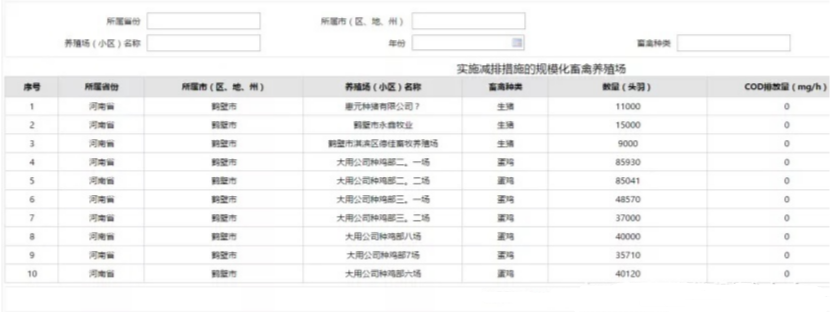
在这个网站中,点击下一页页面的url不发生变化,是通过执行一段js代码更新页面的。因此本文思想就是利用selenium模拟浏览器进行点击,点击“下一页”后页面数据进行更新,获取更新后的页面数据即可。下面是完整代码:
-
# -*- coding:utf-8 -*- -
import requests -
from bs4 import BeautifulSoup -
import json -
import time -
from selenium import webdriver -
import sys -
reload(sys) -
sys.setdefaultencoding( "utf-8" ) -
curpath=sys.path[0] -
print curpath -
def getData(url): -
# 使用下载好的phantomjs,网上也有人用firefox,chrome,但是我没有成功,用这个也挺方便 -
driver =webdriver.PhantomJS(executable_path="C:/phantomjs.exe") -
driver.set_page_load_timeout(30) -
time.sleep(3) -
html=driver.get(url[0]) # 使用get方法请求url,因为是模拟浏览器,所以不需要headers信息 -
for page in range(3): -
html=driver.page_source # 获取网页的html数据 -
soup=BeautifulSoup(html,'lxml') # 对html进行解析,如果提示lxml未安装,直接pip install lxml即可 -
table=soup.find('table',class_="report-table") -
name=[] -
for th in table.find_all('tr')[0].find_all('th'): -
name.append(th.get_text()) # 获取表格的字段名称作为字典的键 -
flag=0 # 标记,当爬取字段数据是为0,否则为1 -
for tr in table.find_all('tr'): -
# 第一行为表格字段数据,因此跳过第一行 -
if flag==1: -
dic={} -
i=0 -
for td in tr.find_all('td'): -
dic[name[i]]=td.get_text() -
i+=1 -
jsonDump(dic,url[1])#保存数据 -
flag=1 -
# 利用find_element_by_link_text方法得到下一页所在的位置并点击,点击后页面会自动更新,只需要重新获取driver.page_source即可 -
driver.find_element_by_link_text(u"下一页").click() -
-
def jsonDump(_json,name): -
"""store json data""" -
with open(curpath+'/'+name+'.json','a') as outfile: -
json.dump(_json,outfile,ensure_ascii=False) -
with open(curpath+'/'+name+'.json','a') as outfile: -
outfile.write(',\n') -
if __name__ == '__main__': -
url=['http://datacenter.mep.gov.cn:8099/ths-report/report!list.action?xmlname=1465594312346','yzc'] # yzc为文件名,此处输入中文会报错,前面加u也不行,只好保存后手动改文件名…… -
getData(url) # 调用函数
![]()
本文中获取下一页的位置是通过driver.find_element_by_link_text方法来实现的,这是因为在此网页中,这个标签没有唯一可标识的id,也没有class,如果通过xpath定位的话,第一页和其他页的xpath路径又不完全相同,需要加个if进行判断。因此直接通过link的text参数进行定位。click()函数模拟在浏览器中的点击操作。
selenium的功能非常强大,用在爬虫上能够解决很多一般爬虫解决不了的问题,它可以模拟点击、鼠标移动,可以提交表单(应用如:登陆邮箱账号、登陆wifi等,网上有很多实例,本人暂时还没有尝试过),当你遇到一些非常规的网站数据爬取起来非常棘手时,不妨尝试一下selenium+phantomjs。
最后我邀请你进入我们的【软件测试学习交流群:785128166】, 大家可以一起探讨交流软件测试,共同学习软件测试技术、面试等软件测试方方面面,还会有免费直播课,收获更多测试技巧,我们一起进阶Python自动化测试/测试开发,走向高薪之路
作为一个软件测试的过来人,我想尽自己最大的努力,帮助每一个伙伴都能顺利找到工作。所以我整理了下面这份资源,现在免费分享给大家,有需要的小伙伴可以关注【公众号:程序员二黑】自提!























 7245
7245











 被折叠的 条评论
为什么被折叠?
被折叠的 条评论
为什么被折叠?








